
Voyager 3200 UC
Sistema de auricular Bluetooth
Manual do Utilizador

Sumário
Descrição geral do auricular 3
Esteja em segurança 3
Descrição geral do estojo de carregamento 4
Carregamento 5
Verificar o estado da bateria do auricular 5
Utilizar o estojo de carregamento 6
Encaixe 7
Ajustar o encaixe 7
Emparelhamento 8
Emparelhamento Bluetooth 8
Utilização com computador 8
Configurar para multimédia 8
USB Bluetooth adapter 9
Emparelhar o adaptador USB novamente 9
NFC pairing 9
Modo de emparelhamento 9
Carregar software 10
Princípios básicos 11
Efectuar/atender/terminar chamadas 11
Controlo por voz 12
Ajustar o volume 12
Reproduzir ou interromper a transmissão de áudio 12
Utilizar sensores 12
Mais características 14
Selecionar o idioma 14
Modificar os comandos de voz atender/ignorar 14
Utilização com dois telefones 14
Alterar as
Atualizar
Recuperação do auricular 16
Resolução de problemas 17
Assistência 18
definições do auricular 14
firmware 16
2

00:02
Descrição geral do auricular
Emparelhamento Bluetooth
Esteja em segurança
Emparelhamento Near Field Communication (NFC)
Ligar
Reproduzir/pausa
Volume
Porta para o carregador Micro USB
LED do auricular (luz indicadora)
Controlo por voz (Siri, Google Now, Cortana)
Corte de som
Alimentação
Leia o manual de segurança para obter informações importantes de segurança, carregamento,
bateria e regulamentares antes de utilizar o novo auricular.
3

1 2 3
Descrição geral do estojo
de carregamento
LED do estojo de carregamento; indicam o estado da bateria do estojo/auricular
Estojo de carregamento: toque no ícone para visualizar o estado da bateria do estojo de
carregamento
Auricular: toque no ícone para visualizar o estado da bateria do auricular
Porta para o carregador Micro USB
O carregamento completo do estojo de carregamento pode demorar até 90 minutos. Totalmente
carregado, o estojo de carregamento fornece 10 horas de autonomia da bateria adicionais ao
auricular.
O adaptador de Bluetooth USB opcional encontra-se guardado no estojo de carregamento.
4

Carregamento
O carregamento completo do auricular pode demorar até 90 minutos. A luz indicadora apaga-se
quando o carregamento estiver concluído.
DICA Para repor a precisão do comando de tempo de conversação, descarregue a bateria do
auricular e, em seguida, carregue totalmente.
Comportamentos dos LED do auricular ao carregar com o cabo Micro USB
Desli
Carregamento concluído
gado
Bateria alta
Verificar o estado da
bateria do auricular
Bateria média
Bateria fraca
Bateria muito fraca
Existem várias formas de determinar o estado da bateria do auricular.
1 Com o auricular colocado, toque no botão de chamada e ouça o alerta de voz.
2 Sem o auricular colocado, toque no botão de chamada e observe os LED do auricular.
3 Verifique o ecrã inicial do Plantronics Hub.
5

Utilizar o estojo de
carregamento
Um estojo de carregamento totalmente carregado pode fornecer 10 horas adicionais de tempo de
conversação com o auricular. O carregamento completo do estojo de carregamento pode demorar
até 90 minutos. Carregar totalmente o auricular e o estojo de carregamento juntos demora 2
horas.
IMPORTANTE O estojo de carregamento é colocado no modo de hibernação profunda após o fabrico
para poupar energia e proteger a bateria. Para despertar o estojo de carregamento, ligue-o a uma
fonte de alimentação durante, no mínimo, 1 minuto. Os LED piscam durante o carregamento.
Verifique o estado do estojo de carregamento ou da bateria do auricular tocando/deslizando com o
dedo nos ícones do estojo ou do auricular. Os LED indicam o estado da bateria.
LED de estado da bateria para o estojo de carregamento e auricular
Bateria alta
Bateria média
Bateria fraca
Bateria muito fraca; recarregue o estojo/auricular
6
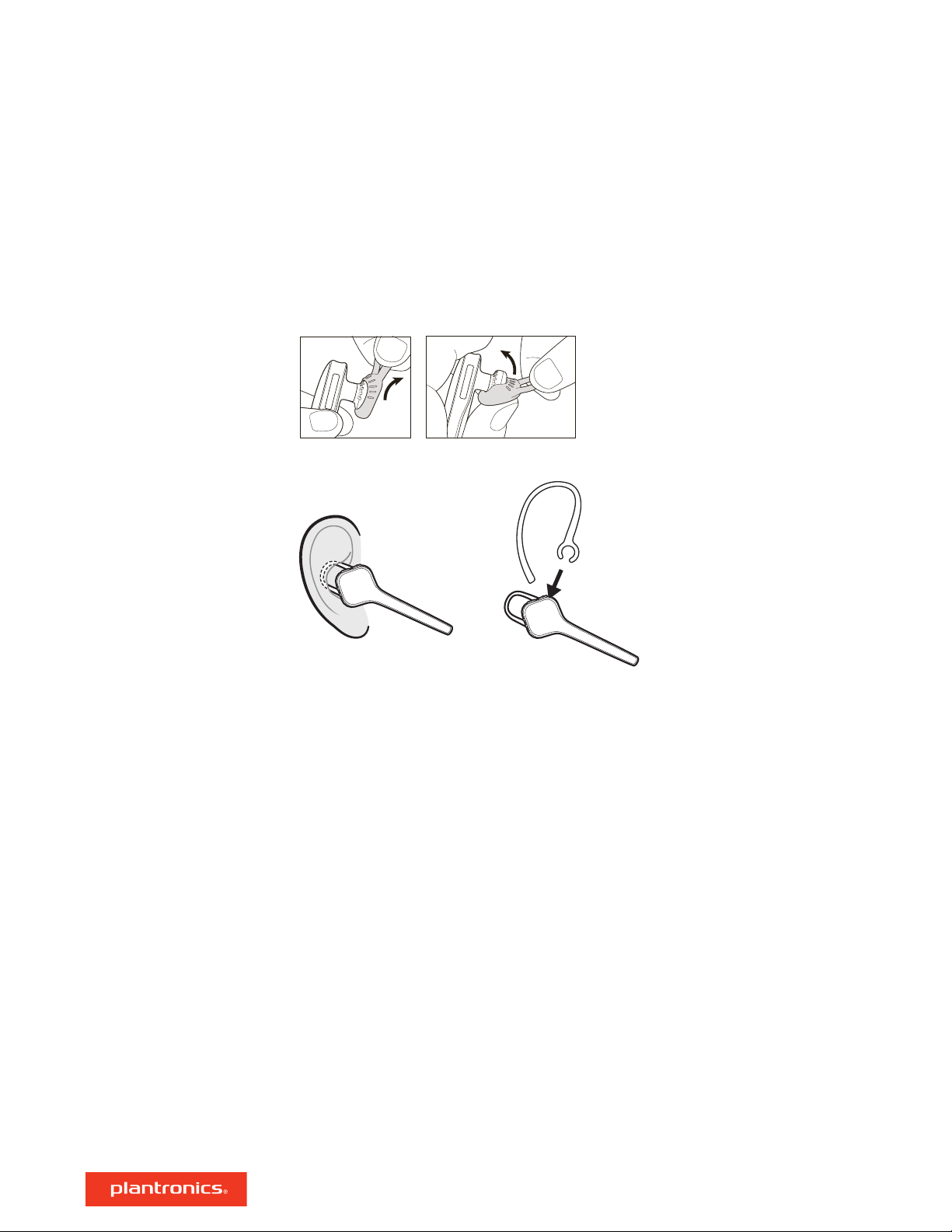
Encaixe
Ajustar o encaixe
O aro da almofada para a orelha em plástico macio fica na curva traseira da orelha para
proporcionar estabilidade.
1 Com o auricular desligado, substitua a almofada do auricular por um tamanho alternativo que
melhor se adapte à sua orelha.
2 Para ajustar o encaixe, rode a almofada do auricular ou adicione o aro para a orelha adicional.*
NOTA: *Utilizar o aro adicional para a orelha pode reduzir a sensibilidade do sensor. Desligue os
sensores para obter um melhor desempenho.
7

Emparelhamento
NOTA: Se o seu telefone suportar a tecnologia Near Field Communication (NFC), aceda a
Emparelhamento NFC.
Emparelhamento
Bluetooth
Utilização com
computador
1 Com o auricular colocado, ligue-o. Ouvirá "pairing" (emparelhamento) no idioma predefinido. O
LED do auricular apresenta os LED vermelho e azul intermitentes.
2 Ative o Bluetooth
• iPhone > Definições > Bluetooth > Ligado*
• Android > Definições > Bluetooth > Ligar > Procurar*
®
no seu telefone para procurar novos dispositivos.
NOTA: *Os menus podem variar consoante o dispositivo.
3 Selecione " PLT V3200 Series". Se necessário, introduza quatro zeros (0000) para o código ou
aceite a ligação. Depois de emparelhar com êxito, ouvirá "pairing successful" (emparelhamento
com êxito).
O adaptador de Bluetooth USB vem pré-emparelhado com o auricular.
1 Ligue o auricular e, em seguida, insira o adaptador de Bluetooth USB no seu portátil ou PC.
Configurar para
multimédia
2 O indicador LED do adaptador USB pisca e, em seguida, fica a azul, indicando que o auricular está
ligado ao adaptador USB. Se estiver a utilizar o seu auricular, irá ouvir "PC connected" (ligado ao
PC) indicando que a ligação foi estabelecida. Durante uma chamada, o indicador LED no adaptador
USB pisca a azul. Se não estiver a efetuar qualquer chamada, o indicador LED fica aceso a azul.
3 OPCIONAL Carregue o Plantronics Hub para Windows e Mac, visitando plantronics.com/software.
Isto permitirá personalizar o comportamento do auricular através de opções e de definições
avançadas.
O seu adaptador de Bluetooth USB já vem preparado para efetuar chamadas, mas é necessária
uma configuração adicional para ouvir música.
Windows
1
Para configurar o seu adaptador de Bluetooth USB para reproduzir música, aceda a Start menu >
Control Panel > Sound > Playback tab (menu Iniciar > Painel de Controlo > Som > separador de
Reprodução). Selecione Plantronics BT600, defina como dispositivo predefinido e clique em OK.
2
Para interromper a música quando efetua ou recebe chamadas, aceda a Start menu > Control
Panel > Sound > Communications tab (menu Iniciar > Painel de Controlo > Som > separador
Comunicações) e selecione o parâmetro pretendido.
Mac
8

USB Bluetooth adapter
1 Para configurar o adaptador de Bluetooth USB, aceda a Apple menu > System Preferences >
Sound (menu Apple > Preferências do Sistema > Som). Nos separadores de Entrada e Saída,
selecione Plantronics BT600.
USB LEDs What they mean
Red and blue flashes Pairing
Solid Blue Pairing successful; Connected
Blue flashes On a call
Solid red Mute active
Purple flashes Streaming music/media from computer
Emparelhar o adaptador
USB novamente
NFC pairing
1 Insira o adaptador de Bluetooth USB de alta fidelidade no portátil ou computador e aguarde que
seja reconhecido.
2 Coloque os auscultadores no modo de emparelhamento.
3 Coloque o adaptador USB de Bluetooth no modo de emparelhamento, premindo levemente e sem
soltar o botão Pair (emparelhar) com uma caneta ou um clipe de papel até o adaptador USB de
Bluetooth piscar a vermelho e azul.
O emparelhamento está concluído quando ouve "pairing successful" (emparelhamento com êxito)
e o LED do adaptador de Bluetooth USB tem uma luz azul fixa.
1 Ensure NFC is on and your phone’s display is unlocked.
2 Tap and hold the headset to the phone’s NFC tag location until NFC pairing completes. If
necessary, accept the connection.
NOTE The headset’s NFC tag is located on the top of the headset. Phone NFC tag locations vary.
Modo de emparelhamento
Com o auricular ligado, mantenha premido o botão de chamada até ouvir "Pairing”
(emparelhamento).
9

Carregar software
NOTA: Alguns softphones requerem a instalação do Plantronics Hub para Windows e Mac, para
ativar a funcionalidade do controlo dos auriculares (atender/terminar e cortar o som).
• Transfira o Plantronics Hub for Windows/Mac visitando plantronics.com/software.
• Transfira o Plantronics Hub for iOS/Android visitando plantronics.com/software, a App Store ou
a Google Play.
Pode gerir as definições do auricular através do seu computador ou dispositivo móvel com o
Plantronics Hub para Windows e Mac ou o Plantronics Hub para iOS e Android, respetivamente.
Plantronics Hub iOS e Android Windows e Mac
Controlo de chamadas para
softphones
Alterar o idioma do auricular X X
Atualizar firmware X X
Ativar/desativar funcionalidades X X
Ver manual do utilizador X X
Medidor de bateria X X
Find MyHeadset X
disponível em alguns
softphones
X
10

00:02
Princípios básicos
Efectuar/atender/
terminar chamadas
Atender uma chamada
Escolha:
• Coloque o auricular para atender a chamada, ou
• Diga "Answer" (atender) depois de a chamada ser anunciada, ou
• Toque no botão de chamada
Atender uma segunda chamada
Toque no botão de chamada
botão de chamada para atender a nova chamada.
Terminar uma chamada
Toque no botão de chamada para terminar a chamada actual.
Rejeitar uma chamada
Escolha:
• Diga "ignore" (rejeitar) depois de a chamada ser anunciada, ou
• Prima o botão de chamada
Remarcar a última chamada efetuada
Toque duas vezes no botão de chamada .
Corte de som
Durante uma conversa, prima o botão de corte de som
ou "mute off" (corte de som desativado).
para terminar a chamada actual e, de seguida, toque novamente no
durante 2 segundos
. Ouvirá "mute on" (corte de som ativo)
Lembrete do corte de som
Se o lembrete do corte de som estiver ligado, é repetido um alerta quando falar para o lembrar de
que o corte de som está ativado. Personalize as suas definições no Plantronics Hub.
Anúncio do autor da chamada (apenas para telemóvel)
Quando utiliza o auricular, irá ouvir o nome do contacto que efetuou a chamada, para que possa
decidir se pretende atender ou ignorar a chamada sem ter de verificar o ecrã do telefone.
O nome do autor de uma chamada recebida é anunciado:
• se o seu telefone tiver Perfil de Acesso à Lista Telefónica (PBAP)
11

• se tiver concedido acesso aos seus contactos durante o processo de emparelhamento (em vários
telemóveis, esta função está predefinida de fábrica e poderá não ser necessária)
• se o autor da chamada não estiver guardado na lista de contactos do telefone
O nome do autor de uma chamada recebida não é anunciado se: o autor da chamada for
desconhecido, não estiver na lista, tiver sido bloqueado ou o idioma não for suportado.
Controlo por voz
Ajustar o volume
Reproduzir ou
interromper a
transmissão de áudio
Utilizar sensores
Siri, Google Now™, Cortana Quando não estiver numa chamada, mantenha premido o botão de
voz
durante 2 segundos até ouvir o tom. Aguarde o comando do telefone para ativar a
marcação por voz, a pesquisa e outros controlos de voz do smartphone.
Toque no botão aumentar (+) ou diminuir (-) o volume
durante uma chamada ou durante uma
transmissão de áudio.
Quando não estiver numa chamada nem a transmitir áudio, é possível tocar no botão de volume
para ajustar o nível de volume de Anúncio de chamada e de outras mensagens de voz.
Adjust headset microphone volume (softphone)
Place a test softphone call and adjust softphone volume and PC sound volume accordingly.
Quando não estiver numa chamada, prima o botão de reprodução/pausa durante 2 segundos
para interromper ou retomar a reprodução do áudio da transmissão.
NOTA: Tem de interromper o áudio da transmissão antes de utilizar os comandos de voz do auricular
para iniciar uma chamada efetuada com o seu auricular (retribuição da chamada ou marcação por
voz).
NOTA: Se desligar o auricular ou se estiver fora do alcance do telefone durante uma transmissão de
áudio, o auricular apenas irá reproduzir/interromper a transmissão ao voltar a estabelecer a ligação
quando retomar manualmente a transmissão no seu telefone.
Os Smart Sensors reagem quando coloca ou retira o auricular. Personalize com o Plantronics Hub.
As predefinições são descritas abaixo.
Com sensores ativos colocar os auscultadores irá: retirar os auscultadores irá:
Chamada de telemóvel/
softphone
Música/multimédia retomar música/multimédia (se
Bloquear o auricular desbloquear o botão de chamada bloquear o botão de chamada
atender a chamada manter a chamada no auricular
interromper música/multimédia
em reprodução antes de os
retirar)*
(se em reprodução)*
para impedir chamadas
acidentais
NOTA: *A funcionalidade varia consoante a aplicação. Pode não ser compatível com aplicações
baseadas na Web.
Reiniciar sensores
Pode ser necessário reiniciar os sensores, caso não estejam a funcionar como esperado.
Para reiniciar os sensores, ligue o auricular directamente à porta USB do seu computador e
coloque-o (com a almofada do auricular voltada para cima) sobre uma superfície plana e nãometálica durante mais de 10 segundos.
12

Desativar sensores
Pode desativar os sensores inteligentes do auricular de várias formas:
• Gerir os sensores através do software Plantronics Hub
• Mantenha os botões de corte de som e de chamada premidos em simultâneo durante mais de
4 segundos até o LED apresentar uma luz intermitente roxa e, depois, vermelha. Repita o processo
para reativar; o LED apresenta uma luz roxa intermitente e, depois, azul
NOTA: Os sensores não podem ser desactivados durante a transmissão de áudio.
13
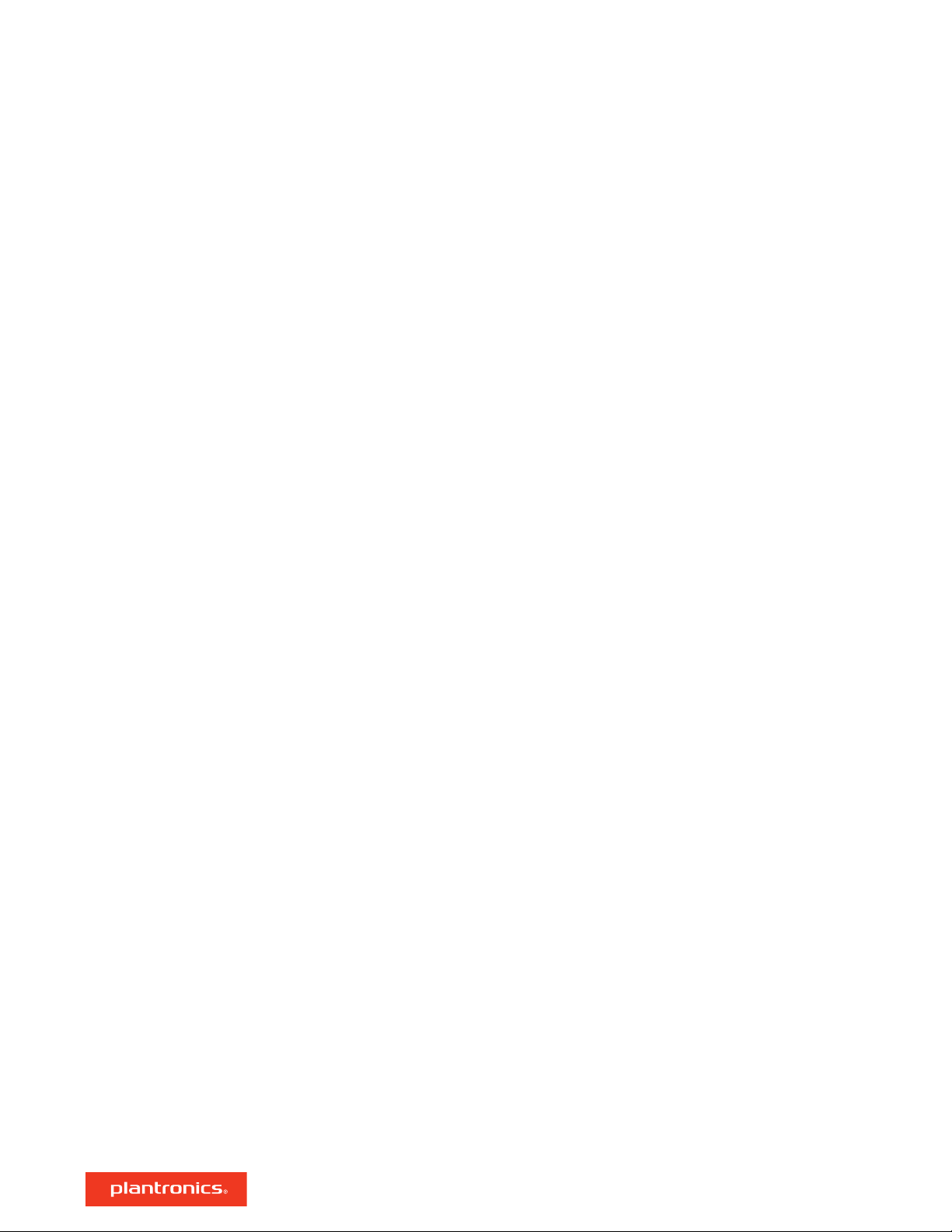
Mais características
Selecionar o idioma
Pode alterar sem fios o idioma do seu auricular utilizando o software Plantronics Hub. Transferir:
plantronics.com/software. Escolha:
• Com o auricular emparelhado com o smartphone, selecione o idioma do auricular no Plantronics
Hub for iOS/Android
• Com o auricular ligado ao computador através do adaptador ou cabo USB, selecione o idioma do
auricular no Plantronics Hub for Windows/Mac*
*O adaptador USB não está incluído em todos modelos.
Lista de alertas de voz
Segue-se uma lista de alertas de voz comuns. Pode utilizar o Plantronics Hub para personalizar
alguns destes alertas. Transfira o Plantronics Hub em plantronics.com/software
• "Answering call" (atender chamada)
• "Battery low" (Bateria fraca)
• "Redialing last outgoing call" (A remarcar a última chamada efetuada)
• "Incoming call" (chamada recebida)
• "Corte de som ligado/desligado"
• "No phone is connected" (Nenhum telefone ligado)
• "Pairing" (A emparelhar)
• "Pairing incomplete, restart headset" (Emparelhamento incompleto, reinicie o auricular)
• "Pairing successful" (Emparelhamento com êxito)
Modificar os comandos de
voz atender/ignorar
Utilização com dois
telefones
Alterar as definições do
auricular
• "Power on/off" (Ligar/desligar)
• "Phone X connected/disconnected" (Telefone X ligado/desligado)
• "Recharge headset" (Recarregar o auricular)
• "Smart sensors on/off" (Smart sensors ligados/desligados)
• "Bateria alta"
• "Volume maximum/minimum" (Volume máximo/mínimo)
Ative ou desative os comandos de voz atender/ignorar utilizando o Plantronics Hub. Visite
plantronics.com/software.
A tecnologia multiponto permite-lhe emparelhar um segundo telefone e atender chamadas em
qualquer um deles.
Depois de emparelhar os dois telefones, pode atender facilmente chamadas de qualquer um dos
dois telefones.
Durante uma chamada, ouvirá uma notificação de toque da chamada que está a receber no
segundo telefone emparelhado. Para atender a segunda chamada no outro telefone, é necessário
terminar a chamada que está em curso (toque no botão de chamada) para atender
automaticamente a chamada nova.
Se optar por não atender a segunda chamada, esta vai para o correio de voz.
Pode gerir as
computador ou o Plantronics Hub for iOS/Android no dispositivo móvel. Visite plantronics.com/
software.
definições do auricular utilizando o Plantronics Hub for Windows/Mac no
14

As definições que podem ser alteradas incluem:
• Idioma do auricular
• Alerta de atendimento de chamadas
• Corte de som
• Lembrete do corte de som
• Sensores inteligentes
• Atualizar o
firmware
• Transmissão de áudio (A2DP)
• Voz HD (áudio de banda larga)
• Ligar/desligar a
identificação de chamadas
• Atender/terminar chamada
• Sinal de canal áudio
• Restaurar
predefinições
• Find MyHeadset (Encontrar o meu auricular): limpar o histórico de eventos
15

Atualizar
firmware
Mantenha o firmware atualizado para melhorar o desempenho e adicionar novas funcionalidades
ao seu auricular.
Atualize o firmware utilizando o computador ou um dispositivo móvel com o Plantronics Hub for
Windows/Mac ou o Plantronics Hub for iOS/Android, respetivamente.
em plantronics.com/software. Escolha:
• Plantronics Hub for Windows/Mac: com o auricular ligado ao computador, verifique Atualizações
para ver se existem atualizações de firmware disponíveis
Transfira o Plantronics Hub
Recuperação do auricular
• Plantronics Hub for iOS/Android: com o auricular emparelhado com o smartphone,
Definições para obter as atualizações de firmware disponíveis
Durante a atualização do
• Retire o auricular da orelha. Não utilize o auricular ou o dispositivo até a atualização estar
concluída.
• Desligue o auricular de outros dispositivos, como telefones, tablets e computadores
• Não inicie uma segunda atualização a partir de um segundo dispositivo
• Não transmita multimédia no seu smartphone
• Não atenda nem efetue chamadas
NOTA: Smartphone: se receber um grande número de chamadas, mensagens de e-mail ou de texto,
experimente ativar a função Não incomodar nas
Após várias tentativas sem êxito de uma atualização do firmware sem fios ou se o auricular não
responder aos seus comandos, efetue os passos seguintes:
1
Transfira e instale o Plantronics Hub for Windows/Mac em plantronics.com/software
2 Ligue o auricular ao seu computador utilizando um cabo USB
3 Abra o Plantronics Hub, aceda a Help > Support > Firmware Updates & Recovery (Ajuda > Suporte
> Atualizações de firmware e recuperação) e introduza a ID do seu produto (PID) para concluir a
recuperação
Encontre a ID do seu produto (PID). Escolha:
• Instruções de recuperação do auricular do Plantronics Hub
firmware:
definições do smartphone durante a atualização.
verifique as
• Ecrã inicial do Plantronics Hub
16

Resolução de problemas
Os interlocutores das chamadas não
conseguem ouvir-me.
Não consigo ouvir quem me
telefona nem música.
• Certifique-se de que auricular está emparelhado e ligado ao seu
telefone.
• No seu smartphone, verifique a fonte de áudio para se certificar de
que o áudio está direcionado para o auricular e não para outra
saída de áudio.
• Reposicione o auricular no ouvido, pois os sensores podem não
detetar que está colocado.
• Reponha os sensores para os recalibrar. Consulte Repor sensores.
• Desative os sensores, pois estes podem ser incompatíveis com o
formato da sua orelha.
• Utilizar o aro adicional para a orelha pode reduzir a sensibilidade
do sensor. Desligue os sensores para obter um melhor
desempenho.
• Desative a aplicação HD Voice (Wideband Audio) com o Plantronics
Hub, pois esta definição pode ser incompatível com o seu telefone.
• Certifique-se de que auricular está emparelhado e ligado ao seu
telefone.
• No seu smartphone, verifique a fonte de áudio para se certificar de
que o áudio está direcionado para o auricular e não para outra
saída de áudio.
• Reposicione o auricular no ouvido, pois os sensores podem não
detetar que está colocado.
• Reponha os sensores para os recalibrar. Consulte Repor sensores.
• Desative os sensores, pois estes podem ser incompatíveis com o
formato da sua orelha.
• Utilizar o aro adicional para a orelha pode reduzir a sensibilidade
do sensor. Desligue os sensores para obter um melhor
desempenho.
O meu auricular não atinge 6 horas
de tempo de conversação depois de
ter sido completamente
recarregado.
• Certifique-se de que auricular está emparelhado e ligado ao seu
telefone.
• Desative a aplicação HD Voice (Wideband Audio) que gasta muita
bateria.
• Descarregue por completo a bateria do auricular e depois
recarregue-a totalmente.
• Alguns telefones têm ligações Bluetooth menos eficientes e não
atingem um tempo de conversação otimizado de 6 horas. O tempo
de conversação restante estimado é calculado, em parte, pelo seu
historial de utilização, pelo que poderão ocorrer inconsistências
nessa estimativa com base nos seus padrões de utilização.
17
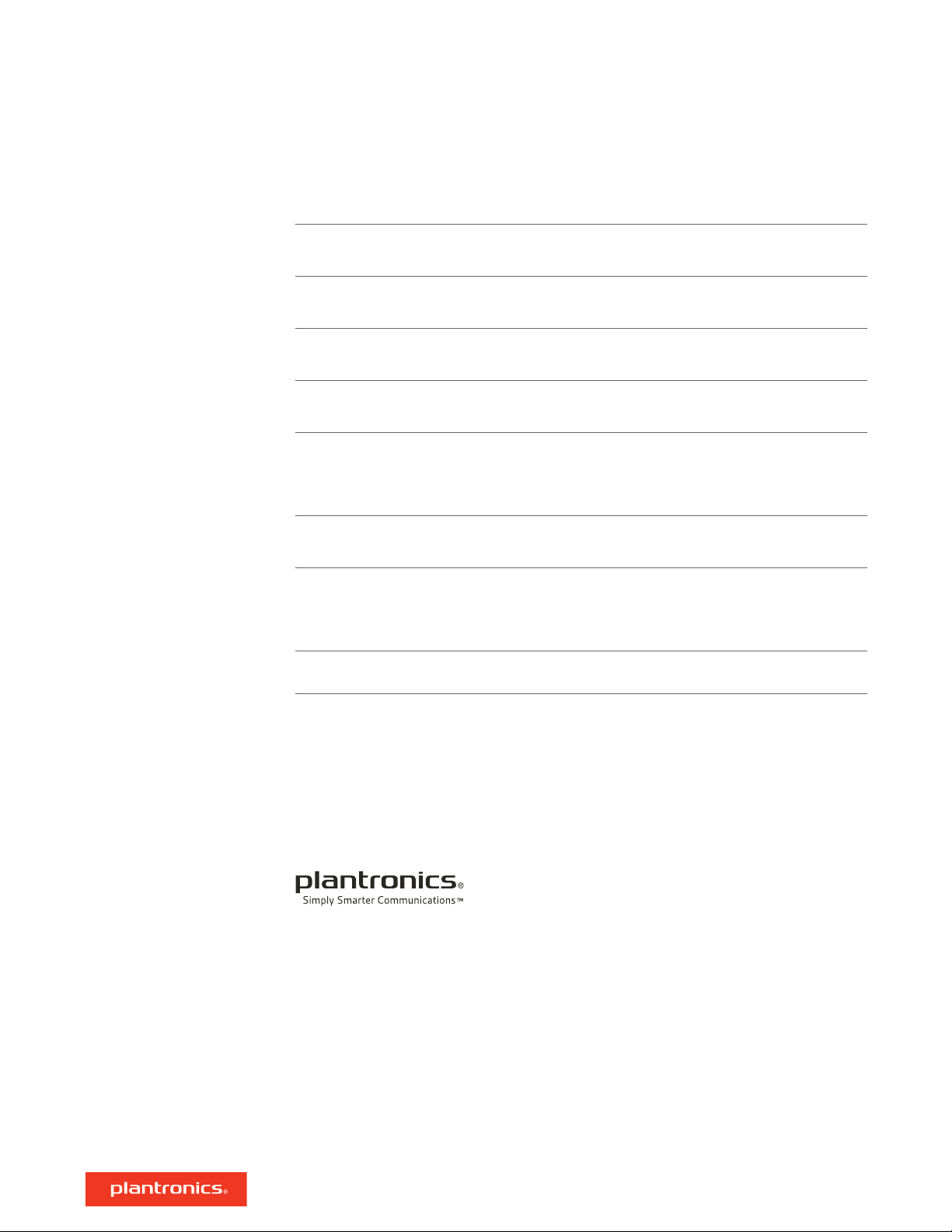
Assistência
EN
0800 410014
AR
+44 (0)1793 842443*
CS
+44 (0)1793 842443*
DA
80 88 46 10
DE
Deutschland 0800 9323 400
Österreich 0800 242 500
Schweiz 0800 932 340
EL
+44 (0)1793 842443*
ES
900 803 666
*Assistência em inglês
FI
0800 117095
FR
0800 945770
D.G.
1800 551 896
HE
+44 (0)1793 842443*
HU
+44 (0)1793 842443*
IT
800 950934
NL
NL 0800 7526876
BE 0800 39202
LUX 800 24870
NO
80011336
PL
+44 (0)1793 842443*
PT
800 84 45 17
RO
+44 (0)1793 842443*
RU
8-800-100-64-14
+44 (0)1793 842443*
SV
0200 21 46 81
TR
+44 (0)1793 842443*
Para obter informação acerca da garantia, aceda a plantronics.com/warranty.
PRECISA DE MAIS AJUDA?
plantronics.com/support
Plantronics, Inc.
345 Encinal Street
Santa Cruz, CA 95060
United States
©
2017Plantronics e Voyager são marcas comerciais da Plantronics, Inc. registadas nos EUA e noutros países e PLT é uma marca comercial da Plantronics,
Inc. A marca comercial Bluetooth pertence à Bluetooth SIG, Inc. e todas as utilizações destas marcas pela Plantronics, Inc. são feitas sob licença. Google
Play e o logótipo Google Play são marcas comerciais da Google Inc. A N-Mark é uma marca comercial ou uma marca comercial registada do NFC Forum,
Inc. nos Estados Unidos e noutros países. Todas as restantes marcas comerciais são propriedade dos seus respetivos proprietários.
Patentes: EUA 9264792; D717771; D730877; D766209; patentes pendentes.
208304-22 (06.17)
Plantronics B.V.
Scorpius 171
2132 LR Hoofddorp
Netherlands
